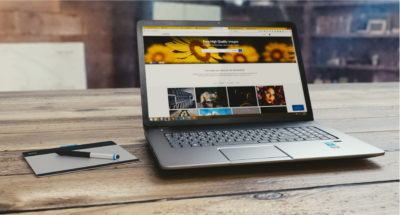- Головна
- Поради та допомога
- Як дізнатися пароль від вайфаю? Дієві способи
Як дізнатися пароль від вайфаю? Дієві способи
Як дізнатися пароль від вайфаю? Це питання ми найчастіше ставимо, приходячи до кафе, ресторану, до друга в гості. Адже в еру щоденного використання гаджетів, наявність інтернету це не розкіш, а необхідність. Найчастіше як роздатчик інтернету застосовують Wi-Fi роутер. Звичайно, якщо вдома кілька гаджетів працюють від інтернету, то найзручніше встановити домашній вайфай роутер, який роздаватиме сигнал на всі пристрої. Для підвищення безпеки його необхідно захистити за допомогою пароля, якщо це закрита мережа, щоб уникнути сторонніх підключень. Основна проблема при роботі з роутером – це забування пароля. А він знадобиться при підключенні нових пристроїв, переустановці Windows і заміні мережевого адаптера.

Захисна плівка для смартфону Armorstandart Anti-spy for Samsung S24 Plus (ARM72468)
+4 ₴ на бонусный рахунок
Чохол для смартфону Armorstandart OneFold Case for Apple iPhone 15 Plus Black (ARM72674)
+4 ₴ на бонусный рахунокУсі можливі та дієві методи для відновлення пароля наведені нижче. Важливо пам’ятати, що всі запропоновані способи дізнатися пароль від Wi-Fi працюють для випадків, коли пристрій раніше підключено до потрібної точки.
Як дізнатися пароль від Wi-Fi роутера
Де подивитись пароль від вай фай? Дані є внизу роутера на етикетці, достатньо лише його перевернути. Для багатьох роутерів це логін і пароль “admin”. Щоб уникнути злому та доступу до підключення небажаних користувачів, наполегливо рекомендують його змінити.
Список дій, щоб дізнатися пароль від вайфаю з використанням роутера:
- Насамперед включити його в мережу.
- Приєднати роутер до ПК через Ethernet провід, що входить до комплектації маршрутизатора. Для підключення треба один кінець приєднати в мережеву карту ПК, на системному блоці вона розташована ззаду, на ноутбуці-ліворуч, а інший – в LAN-роз’єм на роутері.
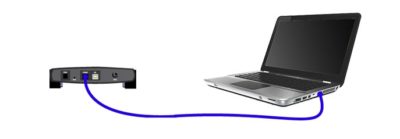
- Авторизуємось на сайті 192.168.1.1 або 192.168.0.1. Вводимо пароль та логін, який ми знайшли на наклейці роутера. Інтерфейс усередині кожного роутера відрізняється, але з ним не важко розібратися.
- Відкриваємо вкладки Wireless або WLAN в налаштуваннях, де і ховається пароль.
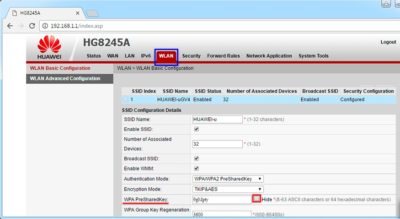
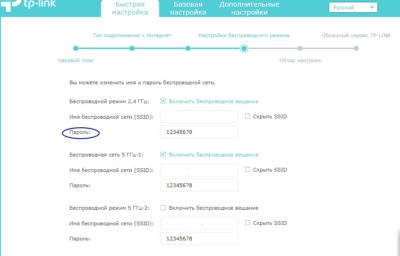
Як дізнатися пароль від вайфаю на телефоні
Щоб переглянути пароль від wifi на андроїді існує кілька варіантів.
- 1 спосіб – з використанням текстового файлу, що є на смартфоні.
Щоб відкрити його, треба зайти в папку data на смартфоні.
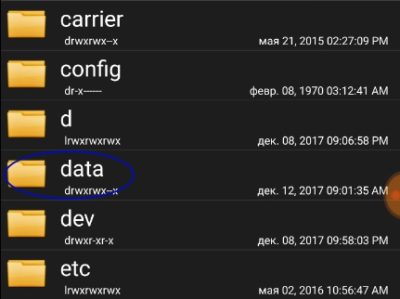
Потім необхідно пройти наступним шляхом папок: data → misc → wifi → текстовий файл wpa_supplicant.conf, який відкривається з використанням Microsoft Word, Simplenote, Evernotта ін.
У відповідному документі з’явиться список раніше використаних підключень wifi.
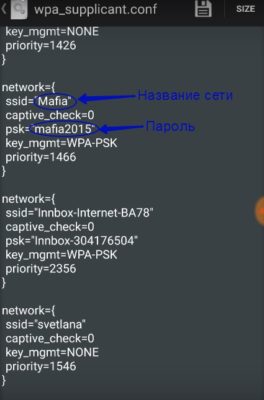
- 2 спосіб – встановити програму, розроблену для отримання доступу до вай фай.
У Play Market шукаємо програму під назвою wifi key recovery. Після чого висвітляться програми зі схожими назвами.

Ми вибрали для встановлення безкоштовну програму, першу в списку WiFi Key Recovery (needs root).
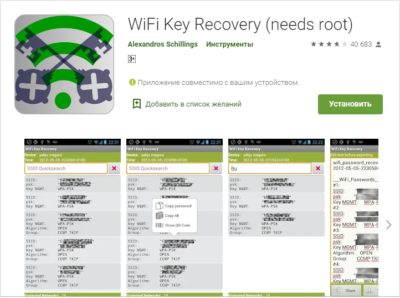
При першому запуску програма запросить доступ суперкористувача. Треба натиснути Дозволити
Після цього програма відкриє перелік точок wi fi, до яких раніше підключався смартфон. Необхідно вибрати потрібну точку вай фай і під її назвою буде доступний пароль.
- 3 спосіб – через QR-код.
Смартфони, що працюють на основі android, можуть скористатися функцією — поділитися вай фай, яка знаходиться в опціях телефону. Для початку роботи, один телефон повинен бути підключений до бездротової мережі, а у другого потрібна наявність програми для зчитування QR-кодів, яка є безкоштовною і доступною в Play Market.
Після цього на першому смартфоні треба вибрати пункт поділитися wifi, який знаходиться в налаштуваннях вай-фай у телефоні. Потім, на іншому смартфоні необхідно навести зчитувач QR-коду, і програма зчитає дані про мережу з першого смартфона і після підтвердження згодом підключиться до точки вай фай.
У iPhone такої безкоштовної функції немає. З цією метою безпосередньо застосовується платна програма Qrafter, яка є в App Store. І потім, повторити такі ж дії, як і для смартфона на базі андроїда.
Apple має функцію iCloud Keychain (зв’язування ключів), яка працює на MacBook. Для цього iCloud Keychain потрібно встановити на MacBook. Щоб зробити зв’язку ключів з iOs, смартфон та ноутбук повинні бути об’єднані одним обліковим записом.
Потім у додатку вибираємо ліворуч iCloud → Паролі. У списку знаходимо ім’я мережі, від якої потрібен ключ і натискаємо Властивості. У цій графі натискаємо Показати пароль.
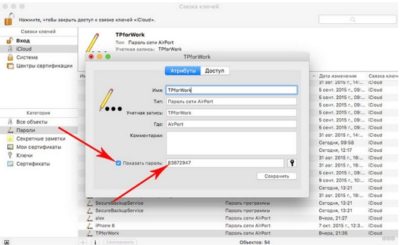
Щоб дізнатися пароль на iPhone, без наявності MacBook, необхідно використовувати програму WiFiPasswords, але в App Store її немає, а є лише в неофіційному програмному додатку Cydia.
Як подивитися пароль від вайфаю на windows 7
Щоб переглянути пароль від wi fi на windows 7 необхідно зайти в меню Центр управління мережами та загальним доступом, який знаходиться в правому нижньому кутку.
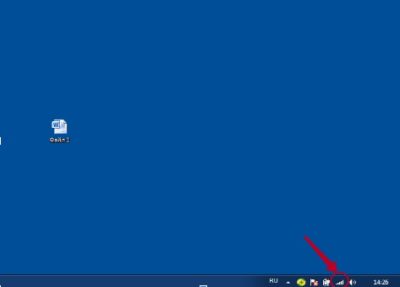
Викликати меню Центр керування мережами та спільним доступом також можна через Панель керування → Мережа та Інтернет → Потім потрібний розділ.
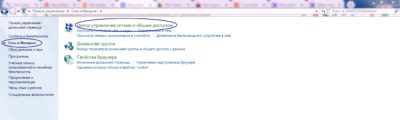
При натисканні на графу Управління бездротовими мережами відкриється список вай фай точок, до яких раніше підключався ПК.
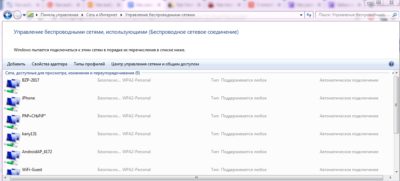
Клацаємо правою клавішею миші на підключення, обираємо графу Властивості→Безпека. У графі Ключ безпеки мережі, відзначаємо пункт Відображати знаки, що вводяться, і точки заміняться на числа і літери.
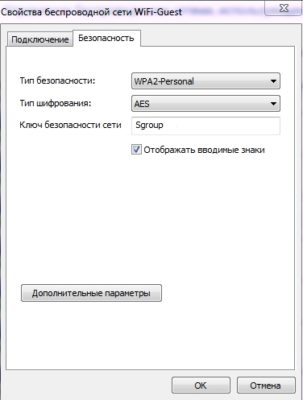
Як подивитися пароль від вайфаю на windows 8
Щоб подивитися пароль від wi fi на windows 8, необхідно скористатися буквально тим же варіантом, що і для windows 7. Для цього безпосередньо треба використовувати значок wifi, що знаходиться на робочому столі — Центр управління мережами та загальним доступом.
Після відкриття розділу шукаємо мережу, від якої потрібен пароль та вибираємо графу Властивості бездротової мережі.

У вікні потрібно вибрати розділ Безпека і відзначити прапорцем пункт Відображати знаки, що вводяться, і точки будуть змінені на цифри і літери. І пароль від бездротової мережі, який ви запитували, стане відкритим.
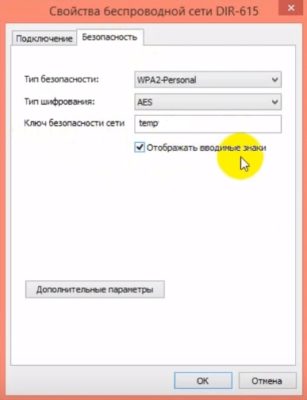
Як подивитися пароль від вайфаю на windows 10
Щоб дізнатися пароль від вай фай в віндовс 10 існує кілька варіантів.
- 1 варіант – безпосередньо використовуючи панель керування.
Для цього заходимо в панель керування, переходимо до графи Центр керування мережами та загальним доступом.
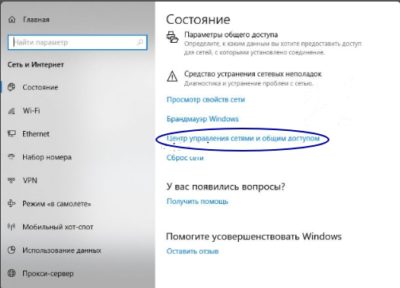
Далі вибираємо бездротову мережу (ім’я необхідної мережі). Вибираємо властивості бездротової мережі.
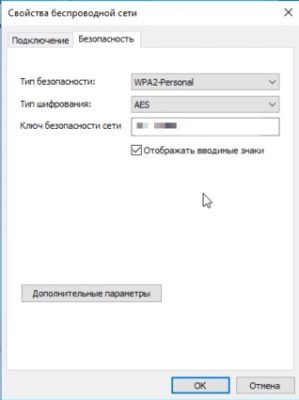
Безпосередньо у графі Ключ безпеки мережі, відзначаємо пункт Відображати знаки, що вводяться, і точки заміняться на числа та літери, залежно від заданого пароля.
- 2 варіант – використовуючи командний рядок.
Для виклику команди Виконати, потрібно ввести Виконати в пошуковому рядку Пуск, або натиснувши комбінацію клавіш Win+R (Win – це клавіша-прапорець для виклику Пуск).
Після цього вводимо команду cmd і натискаємо ОК.
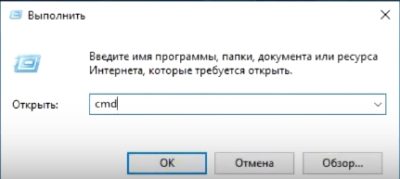
У вікні вводимо наступний рядок
netsh wlan show profiles name=
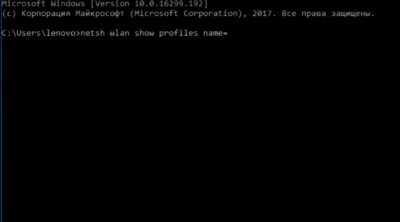
Після знака дорівнює, без пробілу, вводимо назву wi fi мережі, пароль якої треба дізнатися. В кінці, через пробіл, вводимо обов’язкове доповнення key=clear та натискаємо Enter.
У розділі, що з’явився, дивимося пункти Параметри безпеки, і в рядку Вміст ключа є пароль від wifi мережі.

Дізнатись пароль вай фай за допомогою програми
Для того, щоб дізнатися пароль від вайфа, підійде додаткова безкоштовна утиліта WirelessKeyView, яку можна завантажити через будь-який браузер. Вона підходить для всіх версій Windows, включаючи ХР.

При завантаженні програми WirelessKeyView, необхідно вказати для якої системи вона використовуватиметься – 32-бітної або 64-бітної. Ця характеристика перебуває у властивостях комп’ютера.
Програма не вимагає установки, її необхідно лише розпакувати та запустити файл із розширенням exe. У ній висвітляться всі раніше підключені точки вай-фай з паролями.
Що робити, якщо запропоновані варіанти дізнатися про пароль від вайфаю не допомогли?
Якщо запропоновані варіанти не вирішили проблему, і ви все ще намагаєтеся дізнатися пароль від вайфая, то стане у нагоді більш радикальний спосіб – виконання перезавантаження маршрутизатора до початкових (заводських) налаштувань. При цьому, ви вказуєте новий пароль Щоб його не забути, бажано записати його в надійному місці. Але його варто використовувати, якщо ви просунутий користувач і зможете знову налаштувати підключення.
У випадках, якщо ви все-таки зважилися на цей відважний крок, тоді вам знадобиться кнопка Reset. Вона знаходиться на задній панелі маршрутизатора.

Для активації поглибленої кнопки Reset можна використовувати шпильку та інший тонкий предмет, щоб він потрапив у глиб кнопочки, затиснувши її на 15-20 сек. При цьому роутер необхідно обов’язково включити. Індикатори повинні заморгати, згаснути та знову заморгати. Це означає, що маршрутизатор успішно скинули. Після перезавантаження пароль буде скинутий до дефолтного. Такий спосіб підійде для будь-якої моделі маршрутизатора.
Щоб дізнатися про заводський (дефолтний) пароль від Wi-FI на своєму роутері, можна перейти на сайт routerpasswords.com і знайти марку свого роутера. На цьому сайті є паролі, встановлені постачальником роутера, тому є велика можливість дізнатися свій.
Пам’ятайте, що при скиданні налаштувань роутера до заводських, необхідно буде знову налаштовувати підключення. Тому, краще скористатися менш радикальними методами, щоб уникнути проблем при новому налаштуванні роутера. Всі методи доступні і прості, і не вимагають багато часу. А взагалі, найнадійніше, при зміні пароля записати його в блокнот, або прикріпити скотчем на роздатчику, і тоді жодного з варіантів не потрібно.
Читайте також:
![[CES-2020] ТОП-20 найгарячіших](https://blog.comfy.ua/wp-content/uploads/2020/01/Glavnaya-kartinka-1-400x227.png)